Basic Broadcast: различия между версиями
Материал из SmartPlayer
Нет описания правки |
Отметить эту версию для перевода |
||
| Строка 1: | Строка 1: | ||
<languages/> | <languages/> | ||
<translate> | <translate> | ||
== Описание == | == Описание == <!--T:1--> | ||
Создаём простую трансляцию на весь экран. Можно использовать все типы контента, но без динамических данных (интеграция с БД, POS и т.д.) | Создаём простую трансляцию на весь экран. Можно использовать все типы контента, но без динамических данных (интеграция с БД, POS и т.д.) | ||
== Как создать? == | == Как создать? == <!--T:2--> | ||
[[File:Content to devices.jpg|800px|thumb]] | [[File:Content to devices.jpg|800px|thumb]] | ||
#Заходим во вкладку "[[Контент на устройства]]" | #Заходим во вкладку "[[Контент на устройства]]" | ||
<!--T:3--> | |||
#Перетаскиваем контент из правой зоны (2) в основную зону (1) с помощью drag & drop. Можно перетаскивать как отдельные файлы, так и папки с контентом | #Перетаскиваем контент из правой зоны (2) в основную зону (1) с помощью drag & drop. Можно перетаскивать как отдельные файлы, так и папки с контентом | ||
#Переходим в меню мастера создания (5) на второй шаг "Устройства". | #Переходим в меню мастера создания (5) на второй шаг "Устройства". | ||
| Строка 15: | Строка 16: | ||
#Нажимаем сохранить. | #Нажимаем сохранить. | ||
<!--T:4--> | |||
Трансляция отправлена на ваши устройства и начнёт проигрывание после полной загрузки. | Трансляция отправлена на ваши устройства и начнёт проигрывание после полной загрузки. | ||
== Видео урок == | == Видео урок == <!--T:5--> | ||
<youtube>k5ky7kKQMOA</youtube> | <youtube>k5ky7kKQMOA</youtube> | ||
</translate> | </translate> | ||
Версия от 14:04, 28 октября 2020
Описание
Создаём простую трансляцию на весь экран. Можно использовать все типы контента, но без динамических данных (интеграция с БД, POS и т.д.)
Как создать?
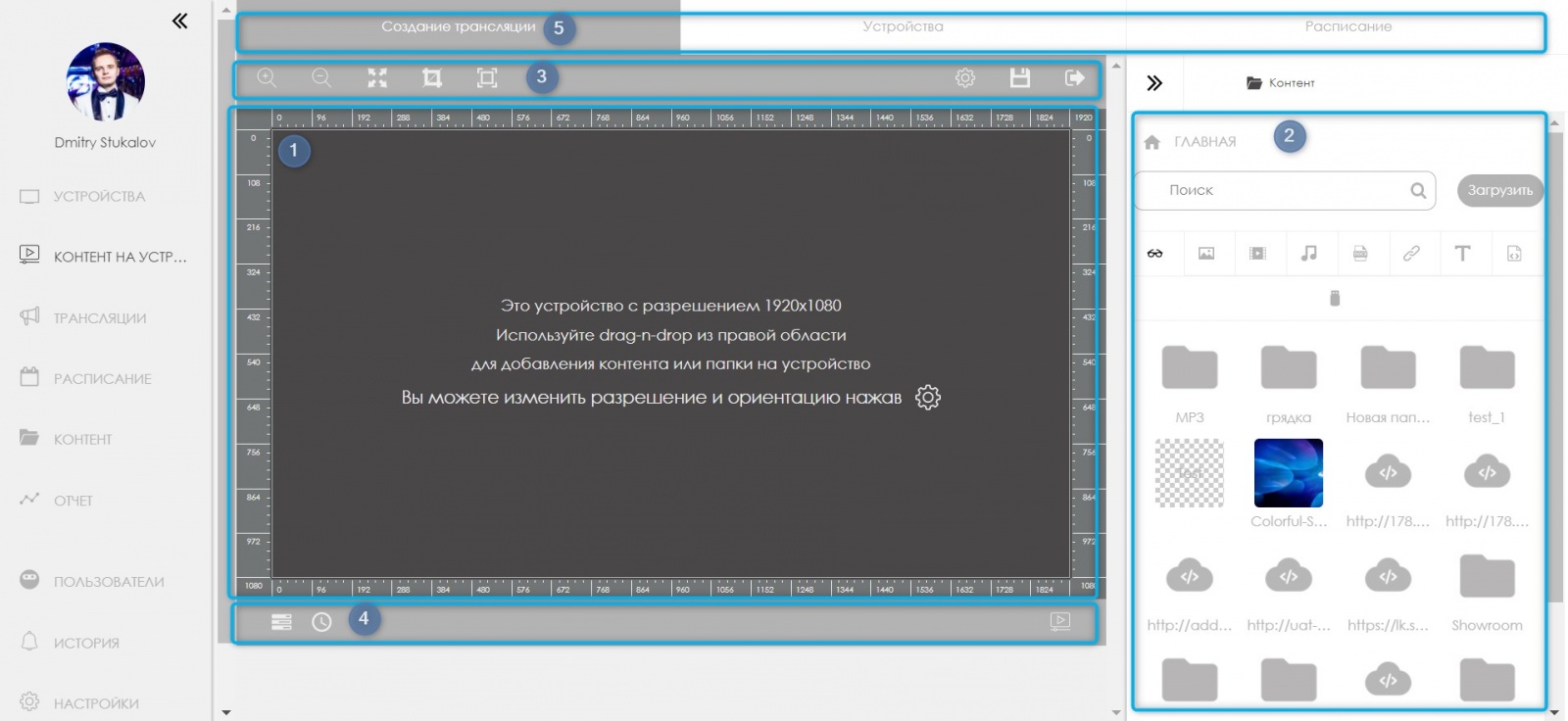
- Заходим во вкладку "Контент на устройства"
- Перетаскиваем контент из правой зоны (2) в основную зону (1) с помощью drag & drop. Можно перетаскивать как отдельные файлы, так и папки с контентом
- Переходим в меню мастера создания (5) на второй шаг "Устройства".
- Выбираем нужные устройства или группы устройств для публикации.
- Переходим в меню мастера создания (5) на третий шаг "Расписание".
- Выбираем дату начала и дату окончания, тип повтора, время начала и конца проигрывания.
- Нажимаем сохранить.
Трансляция отправлена на ваши устройства и начнёт проигрывание после полной загрузки.
Видео урок